navrhovali jste celý den, ale zůstali jste nespokojeni s výchozími fonty GIMP? Získání skvělých písem pro vaše návrhy by mělo být nejmenší z vašich starostí. Naštěstí si můžete stáhnout preferovaná písma z webu a nainstalovat je na GIMP.
k dokončení tohoto jednoduchého úkolu musíte provést pouze několik kroků. Podívejme se, jak můžete udělat GIMP domovem krásných písem.
stahujte písma z Internetu
existuje mnoho webových stránek, kde si můžete stáhnout písma pro GIMP. Stahování těchto souborů je stejně jako stahování jakéhokoli jiného souboru z webu.
jedním z vynikajících zdrojů písma jsou písma Google. Jakmile otevřete web, načte seznam různých rodin písem, které si můžete stáhnout.
Chcete-li vybrat rodinu písem ke stažení, klikněte na ni. Na další stránce, která se objeví, klikněte na Stáhnout rodinu v pravém horním rohu webové stránky.

Jednou na ZIP stahování souborů na vašem počítači, klepněte pravým tlačítkem myši na soubor a zvolte Extrahovat Vše extrahovat fonty do vašeho zvolené místo.
přidejte stažená písma do Gimpu
po stažení požadovaných písem otevřete GIMP a klikněte na možnost upravit v horní části aplikace. Z rozevírací nabídky vyberte Předvolby.
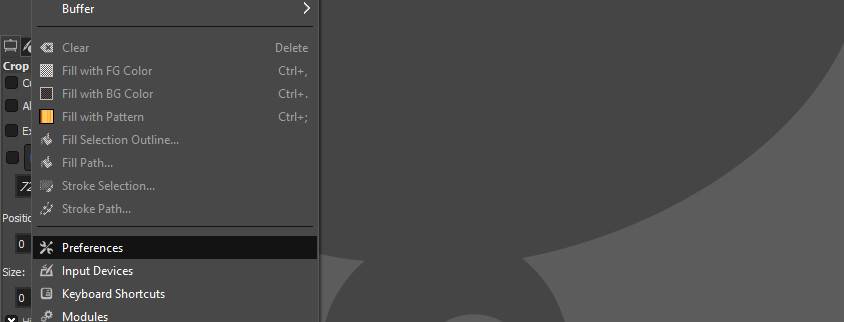
V další nabídce, podívejte se na levém dolním rohu, a klepněte na znaménko plus (+) v přední části Složky rozbalte seznam.
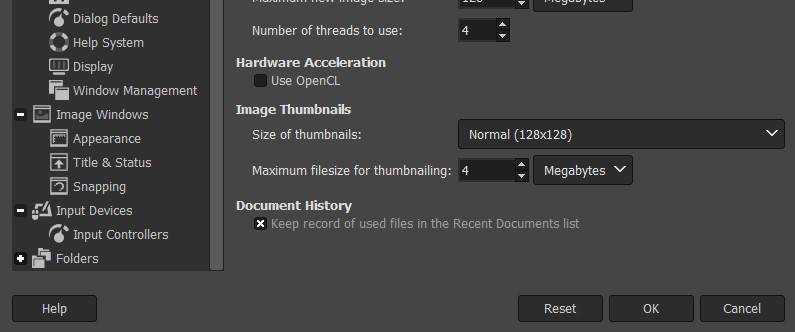
Scroll přes rozšířený seznam a klikněte na Písma.
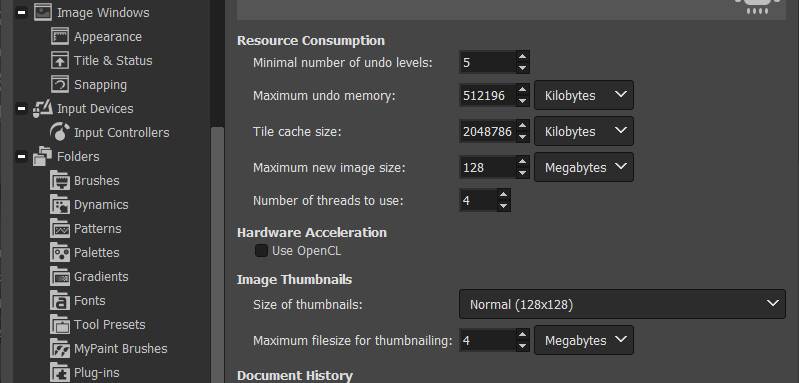
V další nabídce, klepněte na Přidat novou složku symbol (první symbol vlevo od cesty ke složce pole) na horní části tohoto menu.
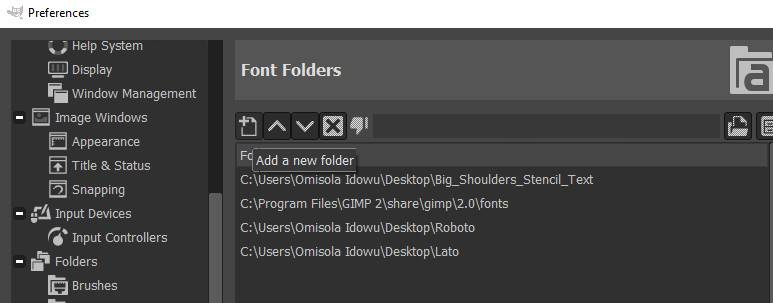
dále klikněte na soubor selector ihned do správné složky, cesta, pole procházet váš POČÍTAČ pro písmo, které jste právě stáhli.
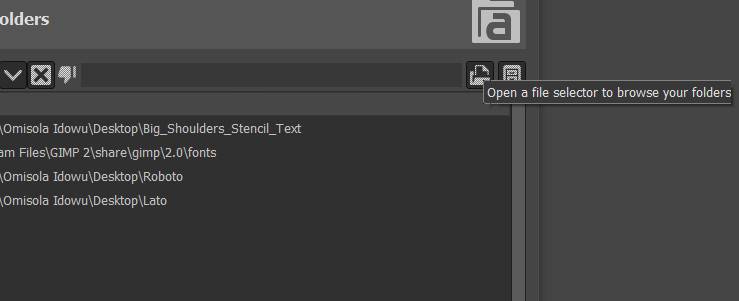
Jakmile si najít rodinu písma, vyberte jej. Poté se podívejte do pravého dolního rohu aktuální nabídky a klikněte na OK. Kliknutím na OK ještě jednou přidáte vybranou rodinu písem do GIMP.
Pokud však chcete přidat jedno písmo a ne celou rodinu písem, je to také možné. Přejděte do složky, kterou jste právě extrahovali, a poklepáním na ni ji otevřete.
dále ze seznamu zobrazených písem poklepejte na preferované. Poté v další nabídce, která se objeví, klikněte na Instalovat a nainstalujte toto písmo do počítače. Poté obnovte seznam písem a přidejte toto písmo do GIMP.
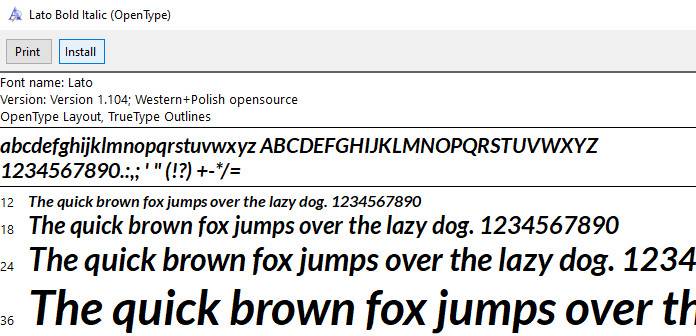
Všimněte si, že přidání jednoho písmo GIMP nefunguje pořád. Přidání celé rodiny písem je však spolehlivější.
Jakmile přidáte vybrané písmo, klepněte na tlačítko Windows a vyberte Ukotvitelných Dialogy aktualizovat seznam písem v GIMP. Prohlédněte si seznam, který se objeví, a klikněte na písma.
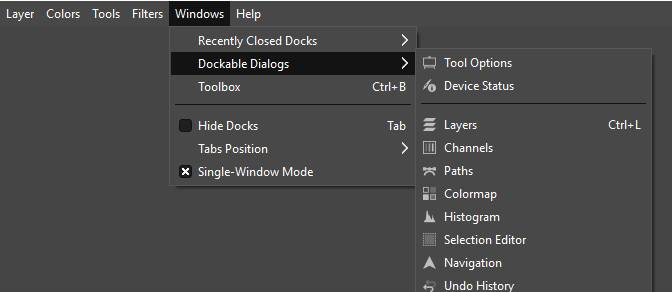
Next, jednou písma panelu se načte, klikněte na aktualizovat symbol na základně písmo seznam aktualizovat GIMP písma.
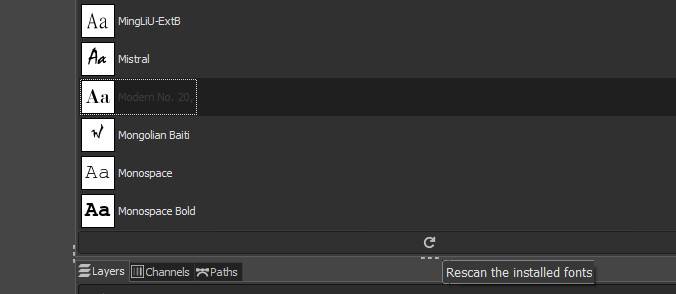
Poté, co jste přidali písma se vám líbí, si můžete vyzkoušet na váš návrh, aby si být jisti, že fungují.
Další Zdroje, Kde Si Můžete Stáhnout GIMP Písma
kromě použití Google Fonts, existují další zdroje, které můžete procházet na stahování fontů pro GIMP stejně. Podívejte se na některé z nich níže:
- Font Squirrel
- Pinspiry
- FFonts
- FontsArena
- Befonts
Můžete Odebrat Fonty, které Jste Přidali na GIMP?
odstranění písma, které jste přidali do GIMP, je stejně snadné jako jejich přidání. Vše, GIMP je odstranit složky písma, které jste přidali do GIMP, a pak obnovit písma GIMP.
při tom však musíte být opatrní, abyste se vyhnuli odstranění příslušných písem z GIMP.
nainstalujte tolik písem, kolik chcete
s množstvím dostupných zdrojů je snadné uchopit písma pro návrhy GIMP. Většina z těchto webových stránek písma nabízí také bezplatná a krásná písma. To znamená, že si můžete stáhnout tolik písem, kolik chcete, a začít experimentovat.
Idowu je vášnivý o nic chytré technologie a produktivita. Ve volném čase si pohrává s kódováním A když se nudí, přepne se na šachovnici, ale také se rád občas odtrhne od rutiny. Jeho vášeň ukázat lidem cestu kolem moderních technologií ho motivuje k tomu, aby psal více.
Více od Idowu Omisola